WordPress по-прежнему актуален сегодня, даже через пятнадцать лет после его первого релиза. Это часто первый выбор, который приходит на ум, когда начинаешь новый блог.
Несмотря на то, что WordPress предназначен для системы управления контентом , он используется в различных областях, помимо ведения блогов, таких как музыка и электронная коммерция. По состоянию на 2018 год на сайты WordPress приходится 14,7% из 100 лучших сайтов .
Если вы управляете сайтом WordPress, WP Admin в основном должно быть достаточно. Однако, чтобы защитить себя от таких ситуаций, как поврежденные базы данных или хаки, вы должны хранить резервные копии. В качестве стандартного руководства вы можете ознакомиться с рекомендациями на странице « Резервное копирование базы данных» в Кодексе WordPress, которые помогут вам в создании резервных копий базы данных.
WordPress поддерживает только MySQL и MariaDB в качестве баз данных, хотя синхронизировать другие базы данных, такие как PostgreSQL, не исключено . В этом посте предполагается, что вы используете опцию базы данных WordPress по умолчанию — MySQL — хотя шаги для MariaDB очень похожи. Сначала мы рассмотрим основы базы данных WordPress, а затем перейдем к операциям резервного копирования и восстановления.
Основы базы данных WordPress
База данных WordPress предоставляется вам при первой установке WordPress. Большинство веб-мастеров никогда не сталкиваются с базой данных снова — поскольку каждое действие, связанное с администратором, в WordPress выполняется через графический интерфейс.
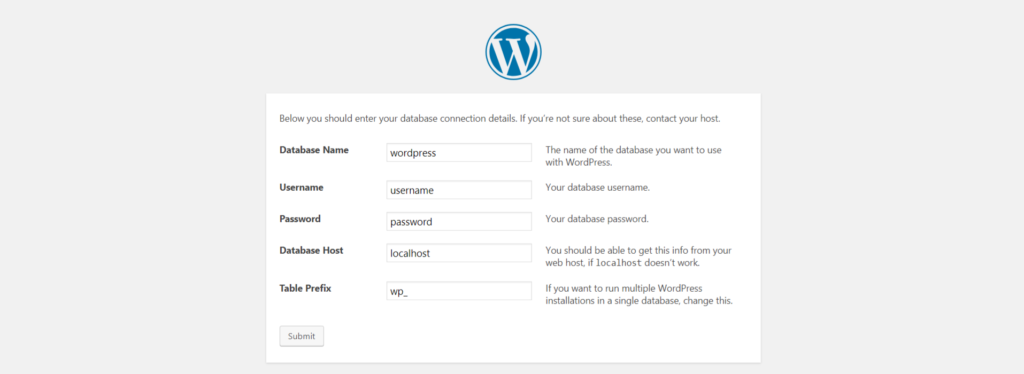 База данных WordPress, определенная во время установки
База данных WordPress, определенная во время установки Если вы внимательно заметите, вы предоставляете WordPress хост сервера MySQL, его имя пользователя и пароль для создания необходимых таблиц. Обратите внимание, что также предоставляется префикс, что означает, что все связанные с WordPress таблицы будут начинаться с префикса (на случай, если вы захотите создать резервные копии).
WordPress использует базу данных для широкого хранения следующих данных:
- настройки вашего сайта
- данные пользователей, зарегистрированных на вашем сайте
- подробности опубликованных постов и черновиков
- пометить информацию, связанную с вашими сообщениями
- комментарии к вашим сообщениям (при условии, что вы используете систему комментариев WordPress, а не сторонний менеджер комментариев, такой как Disqus).
Примечание. Если вам интересно узнать подробности о различных таблицах в базе данных WordPress и их функциях, вы можете обратиться к этому руководству в SitePoint .
Излишне говорить, что в целях безопасности недостаточно сохранять резервную копию каталога WordPress. Необходимо регулярно выполнять резервное копирование базы данных.
# 1 плагин WordPress: Udraft Plus
Udraft Plus — это плагин, который позволяет создавать резервные копии и восстанавливать весь сайт, включая базу данных. После установки и активации плагина вас попросят создать резервную копию. После создания резервной копии вы можете выполнить восстановление из любых точек резервного копирования в прошлом.
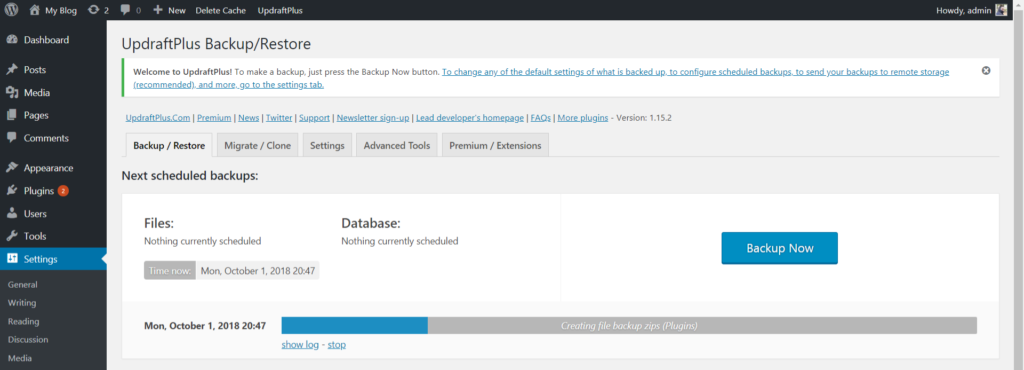 Udraft Plus создает резервную копию
Udraft Plus создает резервную копию На уровне бесплатного пользования вы можете создавать резервные копии в удаленном месте (Dropbox, Drive или Amazon S3), поскольку резервное копирование на сервере делает его уязвимым для сбоя сервера и атак. Премиум-версия поставляется с расширенными возможностями, такими как клонирование и миграция сайтов, планирование резервного копирования и создание отчетов.
# 2 phpMyAdmin
Следующий способ управления дампами базы данных через графический интерфейс без использования какого-либо кода — через phpMyAdmin .
Если управление вашим сервером осуществляется с помощью программного инструмента, такого как WAMP или cPanel, PhpMyAdmin поставляется с предустановленной версией. Если ваш сервер работает в операционной системе Linux, phpMyAdmin может даже быть предустановлен! В других случаях вы можете установить phpMyAdmin , загрузив его исходный код и настроив его. На странице установки есть инструкции, чтобы проверить, какой каталог phpMyAdmin может быть предварительно установлен в.
После успешного входа в phpMyAdmin список баз данных отображается в левом столбце.
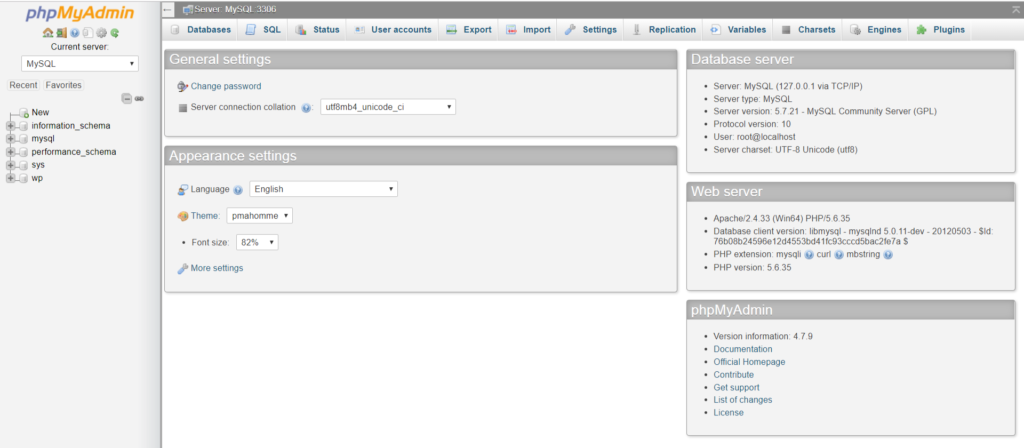 Панель инструментов phpMyAdmin
Панель инструментов phpMyAdmin Затем выберите базу данных, резервную копию которой вы хотите создать. В этом случае база данных WordPress была названа wp После выбора базы данных выберите вкладку «Экспорт».
 Параметры экспорта phpMyAdmin
Параметры экспорта phpMyAdmin По умолчанию все таблицы в базе данных экспортируются в форме запросов SQL Вы можете выбрать другой вариант экспорта в зависимости от ваших потребностей из выпадающего списка, а также выбрать конкретные таблицы для экспорта. Однако, если ваша основная причина экспорта — резервное копирование, убедитесь, что вы выбрали только один из следующих форматов: SQLCSVXML phpMyAdmin также поддерживает три других формата, но вы должны придерживаться этих трех в случае, если вы хотите передать его через какой-либо другой инструмент. Вы можете импортировать базу данных, перейдя на вкладку Импорт и загрузив файл дампа.
На этом этапе следует отметить, что по умолчанию ограничение размера файла установлено на 2 МБ. Вам придется изменить его в файле php.ini и перезапустить сервер, чтобы работать с большими дампами базы данных.
При очень больших размерах базы данных (скажем, в несколько гигабайт) потенциально может быть сложно загрузить дамп базы данных через браузер и загрузить его позже. Если вы столкнулись с такой проблемой, вы можете попробовать следующий вариант.
Дампы командной строки MySQL
В MySQL дамп базы данных можно скачать с помощью команды mysqldump
mysqldump -u [username] -p[password] [db_name] > backup.sql
В этом коде:
- username — это имя пользователя MySQL
- пароль является паролем MySQL
-
db_name -
backup.sql
backup.sql Обратите внимание, что в синтаксисе есть пробел перед [username][password]
Если ваше имя пользователя roottestwp
mysqldump -u root -ptest wp > backup.sql
Если вы хотите, чтобы конкретные таблицы загружались только, вам необходимо указать имена таблиц после базы данных:
mysqldump -u root -ptest wp wp_posts wp_postmeta > backup.sql
Чтобы восстановить базу данных, вы заменяете ><
mysqldump -u [username] -p[password] [db_name] < backup.sql
Там нет никаких изменений, чтобы восстановить только определенные таблицы, так как команда восстанавливает все, что присутствует в вашей резервной копии.
Последние мысли
В этом посте мы рассмотрели основные функциональные возможности базы данных WordPress и важность резервного копирования вашей базы данных. Кроме того, мы исследовали три способа сделать это — через плагин, который поможет вам в резервном копировании, через phpMyAdmin и через командную строку.